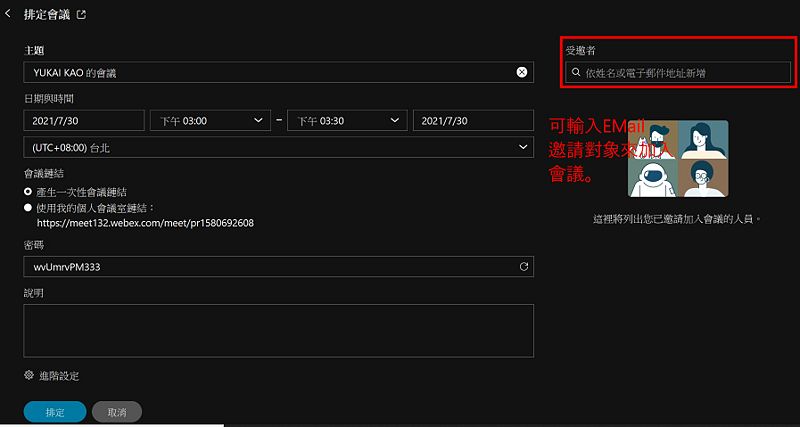Cisco Webex
出自KMU Wiki
(修訂版本間差異)
| 在2021年7月30日 (五) 14:59所做的修訂版本 (編輯) Ykk (對話 | 貢獻) ←上一個 |
在2021年7月30日 (五) 15:00所做的修訂版本 (編輯) (撤銷) Ykk (對話 | 貢獻) 下一個→ |
||
| 第24行: | 第24行: | ||
| ==排定會議時,可以填入EMail邀請人員開會。 == | ==排定會議時,可以填入EMail邀請人員開會。 == | ||
| <br/> | <br/> | ||
| - | + | 網頁版,排定會議時,<font color="red">可以輸入受邀人員的EMail進行邀請</font>。 | |
| [[Image:webex-02.jpg||800px ]] | [[Image:webex-02.jpg||800px ]] | ||
| <br><br/> | <br><br/> | ||
| - | + | 應用程式版本,排定會議時,<font color="red">亦可以輸入受邀人員的EMail進行邀請</font>。 | |
| [[Image:webex-22.jpg||800px ]] | [[Image:webex-22.jpg||800px ]] | ||
| <br><br/> | <br><br/> | ||
在2021年7月30日 (五) 15:00所做的修訂版本
Cisco Webex 開啟新會議或排程會議功能介紹
1.Webex註冊之後,網頁版跟桌面應用程式版本,
都可以點選左側「會議」或「30」的圖示,來開始會議。
網頁版只能點選「排定會議」,再將時間調整到最接近現在的時間,
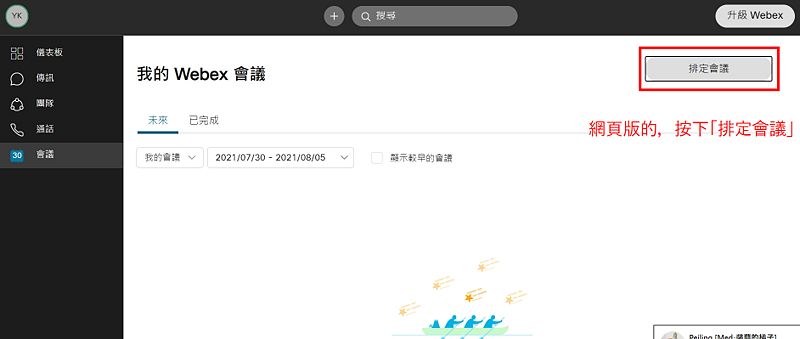
來準備立即的會議,或安排未來排程的會議。(會議主題與密碼可以自訂。)

網頁版設定好後,可以按下「開始」,來準備啟始會議。

安裝應用程式的話,可以點選「開始會議」(立即會議),或者「排定會議」(起始未來會議)
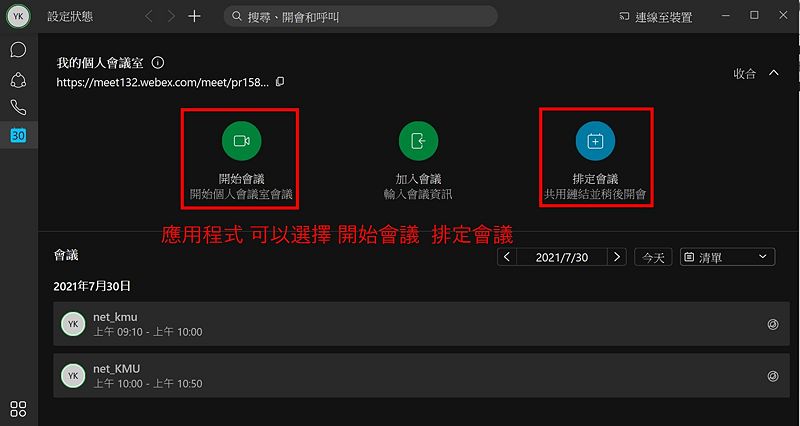
應用程式版本的【排定會議】,可以設定一次性會議連結或者個人專屬會議室連結,完成後按下「排定」。
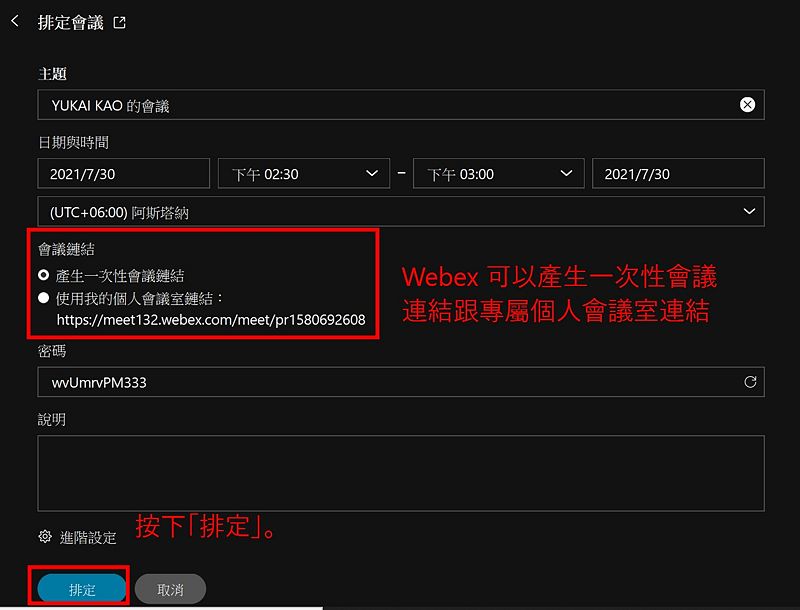
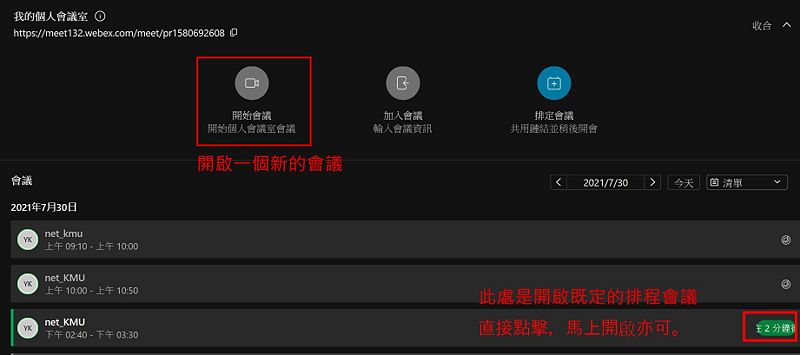
排定會議時,可以填入EMail邀請人員開會。
網頁版,排定會議時,可以輸入受邀人員的EMail進行邀請。
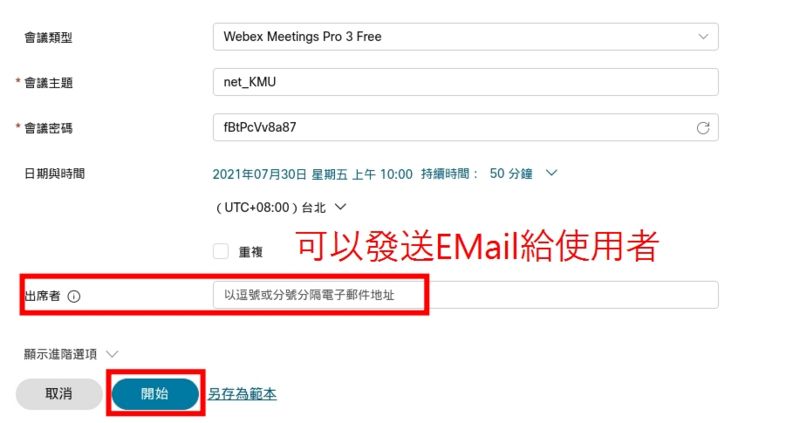
應用程式版本,排定會議時,亦可以輸入受邀人員的EMail進行邀請。